PT-9200DX
Nejčastější dotazy a pokyny pro odstraňování potíží |
Jak používat funkci sekvenčního číslování

Funkce číslování se používá k vytvoření série sekvenčních alfanumerických označení.
Vyberte položku, kterou chcete zvýšit, a zvolte počet po sobě jdoucích štítků, které se mají vytisknout.
-
Zadávání textu
klepněte na tlačítko zadávání textu v doku objektu.
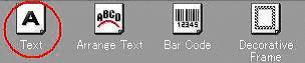
Zobrazí se blikající kurzor.
Zadejte příkaz „Information File_ _1“.
„_“ označuje místa, kde je zadána mezera.
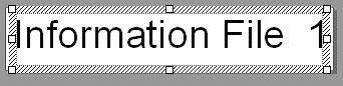
-
Zarovnání textu
klepnutím zobrazíte textové vlastnosti.
textové vlastnosti.
(Pokud se tlačítko již zobrazuje jako vybrané, tento krok není nutný.)

Zarovnejte text podél vodorovných středů.
Klepněte na Vlastnosti textu.
Vlastnosti textu.
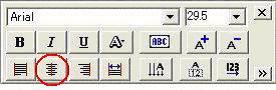
Zarovnejte text podél svislého středu (šířka štítku).
Klepněte na rozšířené textové vlastnosti.
na rozšířené textové vlastnosti.
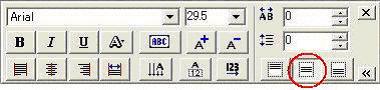
Pokud se rozbalené textové vlastnosti nezobrazí, klepněte
 v pravém dolním rohu vlastností text.
v pravém dolním rohu vlastností text. -
Zadání pole Číslování
klepněte na panelu nástrojů kreslení.
na panelu nástrojů kreslení.

Zvýrazněte "_1" na konci textu "Information_File_ _1" v okně Sestava.
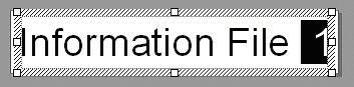
Klepnutím na toto tlačítko zobrazíte textové vlastnosti.
zobrazíte textové vlastnosti.
(Pokud se tlačítko již zobrazuje jako vybrané, tento krok není nutný.)

Klepněte na Vlastnosti textu.
Vlastnosti textu.
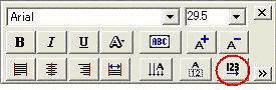
Označení číslování (NUM) se zobrazí pod „1“ ve vzorku štítku.
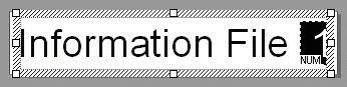
-
Klepnutím na tlačítko zobrazíte
 okno Vlastnosti tisku.
okno Vlastnosti tisku.
(Pokud se tlačítko již zobrazuje jako vybrané, tento krok není nutný.)

Klepněte na tlačítko Vlastnosti tisku.
tlačítko Vlastnosti tisku.
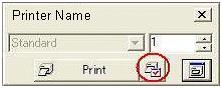
(Název používané tiskárny se zobrazí jako „Název tiskárny“. Klepněte na
zaškrtávací políčko „Číslování:“, dokud se nezobrazí zaškrtávací políčko, a pak v okně „počet:“ zadejte počet štítků, které se mají vytisknout, a současně zvyšujte hodnoty v poli Číslování.
Chcete-li například tisknout štítky od „_1“ do „10“, zadejte „10“.
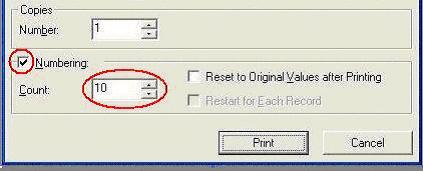
Po zadání požadovaných nastavení zahajte tisk klepnutím na tlačítko .
.
Názory na obsah
Chcete-li nám pomoci vylepšit naši podporu, uveďte níže vaše názory.
